GP&CDH安装部署系列-CDH5.16.1安装
安装文件
文件都放到/home/tools/
- jdk-8u131-linux-x64.rpm
- MySQL-5.6.31-1.linux_glibc2.5.x86_64.rpm-bundle.tar
- mysql-connector-java-5.1.36-bin.jar
- cloudera-manager-centos7-cm5.16.1_x86_64.tar.gz
- CDH-5.16.1-1.cdh5.16.1.p0.3-el7.parcel
- CDH-5.16.1-1.cdh5.16.1.p0.3-el7.parcel.sha(.sha1)
- manifest.json
centos7为最小化安装,再安装 CDH前必须先安装如下程序包:(会有报错~每台都要执行)
yum install chkconfig python bind-utils psmisc libxslt zlib sqlite fuse fuse-libs RedHat-lsb cyrus-sasl-plain cyrus-sasl-gssapi autoconf -y
安装jdk(每台都需安装)
master主服务器执行文件传输到sdw
[root@mdw96 tools]# scp -r jdk-8u131-linux-x64.rpm root@10.227.17.97:/home/tools/
…..(省略)
查找安装过的java包
rpm -qa | grep java
如果查出来有 运行 rpm -e –nodeps 查出来的包名(将已安装java全部卸载)
安装java rpm包(每台机器执行)
rpm -ivh jdk-8u131-linux-x64.rpm
验证是否安装成功
java -version
or
which java
离线安装mysql5_6_31(只在mdw上安装)
解压mysql tar包
[root@mdw96 data]# cd tools/
[root@mdw96 data]# tar -xf MySQL-5.6.31-1.linux_glibc2.5.x86_64.rpm-bundle.tar
[root@mdw96 tools]# ls
- MySQL-devel-5.6.31-1.linux_glibc2.5.x86_64.rpm
- MySQL-shared-5.6.31-1.linux_glibc2.5.x86_64.rpm
- MySQL-5.6.31-1.linux_glibc2.5.x86_64.rpm-bundle.tar
- MySQL-embedded-5.6.31-1.linux_glibc2.5.x86_64.rpm
- MySQL-shared-compat-5.6.31-1.linux_glibc2.5.x86_64.rpm
- MySQL-client-5.6.31-1.linux_glibc2.5.x86_64.rpm
- MySQL-server-5.6.31-1.linux_glibc2.5.x86_64.rpm
- MySQL-test-5.6.31-1.linux_glibc2.5.x86_64.rpm
查找已经安装的卸载
rpm -qa | grep mysql
rpm -qa | grep mariadb
如果查出来有 运行 rpm -e –nodeps 查出来的包名(将已安装mysql全部卸载)
安装mysql rpm包
rpm -ivh MySQL-server-5.6.31-1.linux_glibc2.5.x86_64.rpm
启动mysql服务
service mysql start
安装mysql 客户端
rpm -ivh MySQL-client-5.6.31-1.linux_glibc2.5.x86_64.rpm
rpm -ivh MySQL-devel-5.6.31-1.linux_glibc2.5.x86_64.rpm
rpm -ivh MySQL-embedded-5.6.31-1.linux_glibc2.5.x86_64.rpm
rpm -ivh MySQL-shared-5.6.31-1.linux_glibc2.5.x86_64.rpm
rpm -ivh MySQL-shared-compat-5.6.31-1.linux_glibc2.5.x86_64.rpm
rpm -ivh MySQL-test-5.6.31-1.linux_glibc2.5.x86_64.rpm
安装完成,记住原始密码..
cat /root/.mysql_secret
# The random password set for the root user at Sat Apr 1 19:37:12 2020 (local time):
Cpb43u6T_D2qmg9M
登录mysql 修改密码并授权
mysql -u root -p mysql
Enter password: Cpb43u6T_D2qmg9M
设置mysql权限:
mysql> SET PASSWORD = PASSWORD('Sdcmcc@139.com');
Query OK, 0 rows affected (0.00 sec)
mysql> grant all on *.* to root@'%' identified by 'Sdcmcc@139.com';
Query OK, 0 rows affected (0.00 sec)
mysql> grant all on *.* to root@'127.0.0.1' identified by 'Sdcmcc@139.com';
Query OK, 0 rows affected (0.00 sec)
mysql> grant all on *.* to root@'localhost' identified by 'Sdcmcc@139.com';
Query OK, 0 rows affected (0.00 sec)
mysql> grant all on *.* to root@'mdw132' identified by 'Sdcmcc@139.com';
Query OK, 0 rows affected (0.00 sec)
mysql> grant all privileges on *.* to 'root'@'mdw132' identified by 'Sdcmcc@139.com' with grant option;
Query OK, 0 rows affected (0.00 sec)
mysql> flush privileges;
Query OK, 0 rows affected (0.00 sec)
mysql> quit
Bye
测试是否修改成功
[root@mdw96 tools]# mysql -u root -p
Enter password: Sdcmcc@139.com
mysql> show databases;
-> ;
+--------------------+
| Database |
+--------------------+
| information_schema |
| mysql |
| performance_schema |
| test |
+--------------------+
安装CDH(只在mdw上安装)
[root@mdw96 opt]# cd /home/tools/CDH-5.16.1-1.cdh5.16.1.p0.3
[root@mdw96]#cp cloudera-manager-centos7-cm5.16.1_x86_64.tar.gz /opt
[root@mdw96 tools]# cp mysql-connector-java-5.1.36-bin.jar /opt
[root@mdw96 tools]# cd /opt
[root@mdw96 opt]# tar -xf cloudera-manager-centos7-cm5.16.1_x86_64.tar.gz
[root@mdw96 opt]# ls
[root@mdw96 opt]# cp mysql-connector-java-5.1.36-bin.jar /opt/cm-5.16.1/share/cmf/lib/
修改config.ini的server_host值
注意修改:server_host为实际主机名
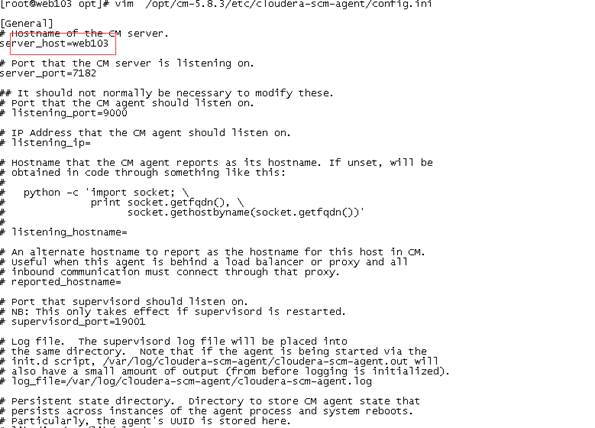
[root@mdw96 opt]# cd /home/tools/
[root@mdw96 tools]# cd CDH-5.16.1-1.cdh5.16.1.p0.3/
[root@mdw96 CDH-5.16.1-1.cdh5.16.1.p0.3]# cp CDH-5.16.1-1.cdh5.16.1.p0.3-el7.parcel /opt/cloudera/parcel-repo/
[root@mdw96 CDH-5.16.1-1.cdh5.16.1.p0.3]# cp CDH-5.16.1-1.cdh5.16.1.p0.3-el7.parcel.sha /opt/cloudera/parcel-repo/
[root@mdw96 CDH-5.16.1-1.cdh5.16.1.p0.3]# cp manifest.json /opt/cloudera/parcel-repo/
[root@mdw96 CDH-5.16.1-1.cdh5.16.1.p0.3]# cd /opt/cloudera/parcel-repo/
[root@mdw96 parcel-repo]# ls
CDH-5.16.1-1.cdh5.16.1.p0.3-el7.parcel
CDH-5.16.1-1.cdh5.16.1.p0.3-el7.parcel.sha
manifest.json
当CDH-5.16.1-1.cdh5.16.1.p0.3-el7.parcel.sha的后缀是.sha1,需要改成.sha,不然到时候安装CDH还是会去下载文件…这是一个坑
在每台机器执行
useradd --system --home=/opt/cm-5.16.1/run/cloudera-scm-server/ --no-create-home --shell=/bin/false --comment "Cloudera SCM User" cloudera-scm
如是重装的CDH,需要到Mysql把cm数据库删除,第一次安装则忽略。
在master上执行
[root@mdw96 opt]# /opt/cm-5.16.1/share/cmf/schema/scm_prepare_database.sh mysql cm -hlocalhost -uroot -pSdcmcc@139.com --scm-host localhost scm scm scm
复制master机器的 /opt/cm-5.16.1 到sdw机器
scp -rp /opt/cm-5.16.1 root@sdw97:/opt/
scp -rp /opt/cm-5.16.1 root@sdw98:/opt/
scp -rp /opt/cm-5.16.1 root@sdw99:/opt/
....
开启服务前需要进行如下修改(每台机器上执行)
将 swappness修改为0,尽量不使用交换分区:
echo 0 > /proc/sys/vm/swappiness
echo never > /sys/kernel/mm/transparent_hugepage/defrag
cat >> /etc/sysctl.conf <<END
vm.swappiness=0
END
echo never > /sys/kernel/mm/transparent_hugepage/defrag
cat >> /etc/rc.local <<END
echo never > /sys/kernel/mm/transparent_hugepage/defrag
END
开启/停止服务:
1. master上开启服务
/opt/cm-5.16.1/etc/init.d/cloudera-scm-server start
/opt/cm-5.16.1/etc/init.d/cloudera-scm-agent start
2. segment上开启服务
/opt/cm-5.16.1/etc/init.d/cloudera-scm-agent start
同理关闭start–>stop
ps拓展:
停止CDH就是开启的相反步骤
1.先停止Cluster集群服务
2.停止CM服务
3.在各个节点上停止Agent
sudo /opt/cm-5.16.1/etc/init.d/cloudera-scm-agent stop
4.在主节点上停止Server
sudo /opt/cm-5.16.1/etc/init.d/cloudera-scm-server stop
web页面配置
如下图:
master ip:7180/cmf
默认用户名密码:admin/admin
下面图片可能有点混乱因为几个省的服务器图片截图…噗
打开页面效果图
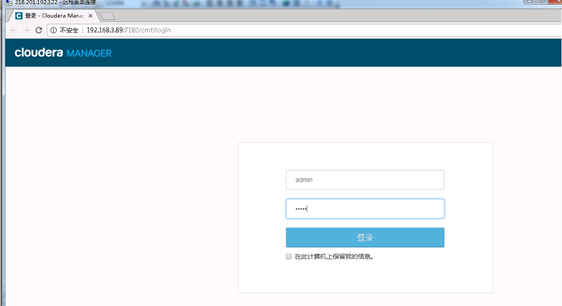
集群机器效果图
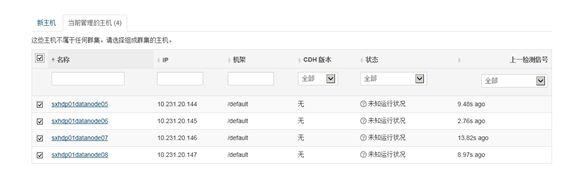
集群开始安装
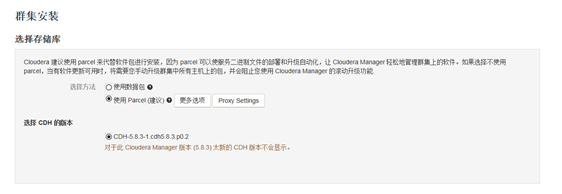
集群安装中


parcel安装完成后反馈
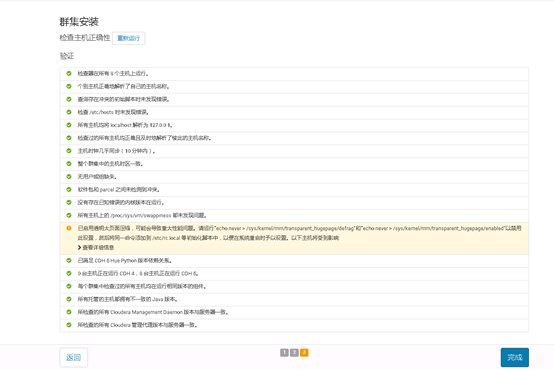
选择自定义安装服务!!!!!
新的版本没有mapreduce 注意不要选择hive
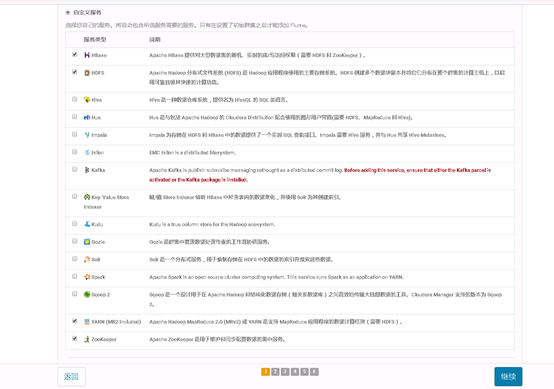
旧版:
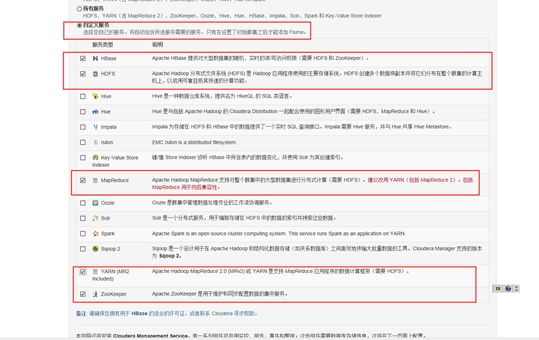
基本默认—>zookeeper修改为节点服务器,至少再添加2台机器
新:
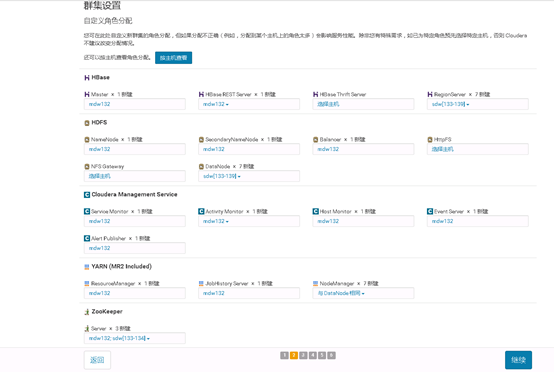
新:
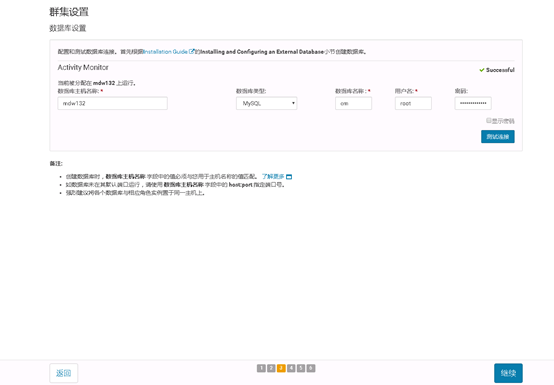
旧:
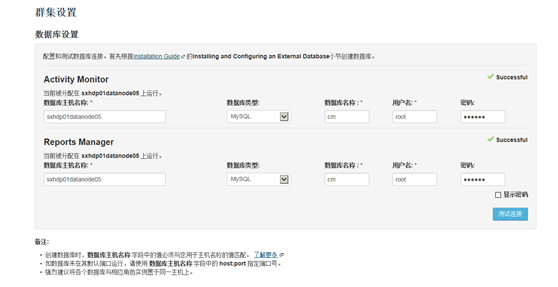
集群设置安装
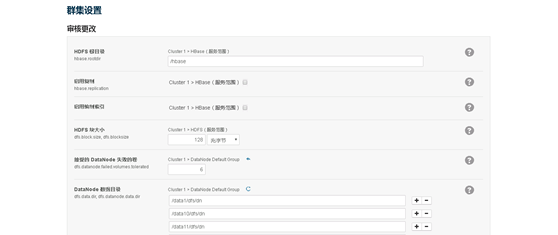
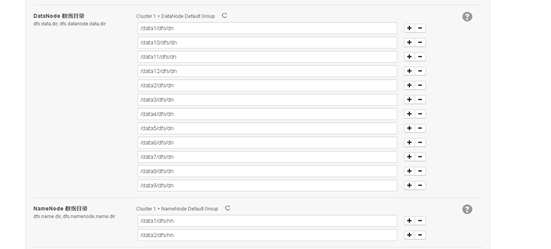

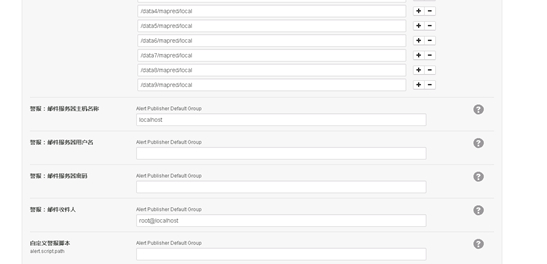
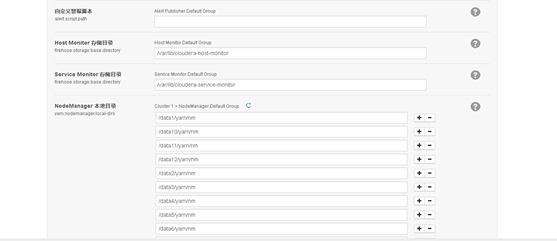
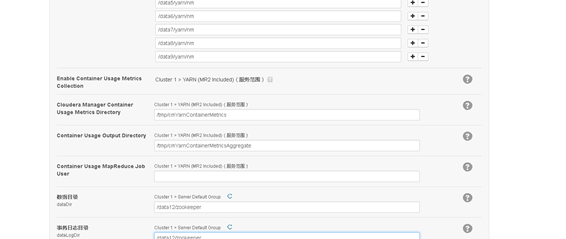
基本保持默—>但是zookeepr修改个大点的文件夹,如:/data/zookeepr
集群初始化
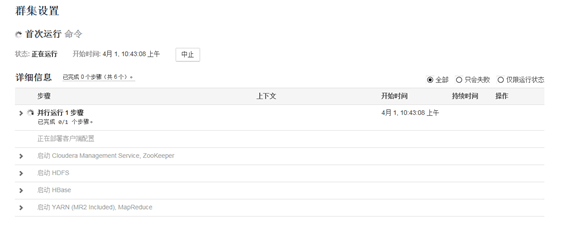
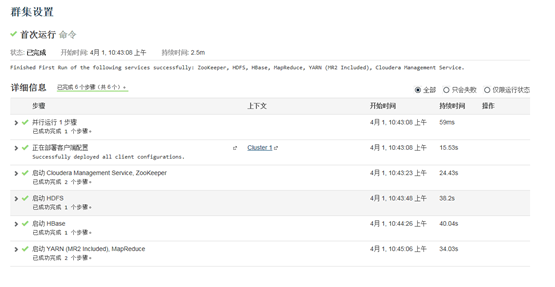
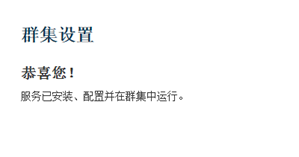
ps:
屏蔽时钟告警
安装完成后,主页面会有红色告警,主要为时钟告警,可需通过web页面登录:master服务器 ip:7180
在主页面上端菜单选择主机 -> 配置 -> 搜索“时钟” -> 修改告警提示为“从不”
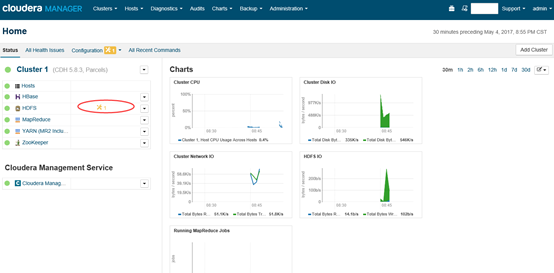
添加hive服务
先做一个软连接:
ln -s /opt/cm-5.16.1/share/cmf/lib/mysql-connector-java-5.1.36-bin.jar /usr/share/java/mysql-connector-java.jar
ps:
如果没有/usr/share/java文件夹,需要mkdir /usr/share/java
连接mysql数据库执行
[root@mdw96 tools]# mysql -u root -p
Enter password: Sdcmcc@139.com
//在mysql创建hive数据库
create database hive;
use hive;
装hive
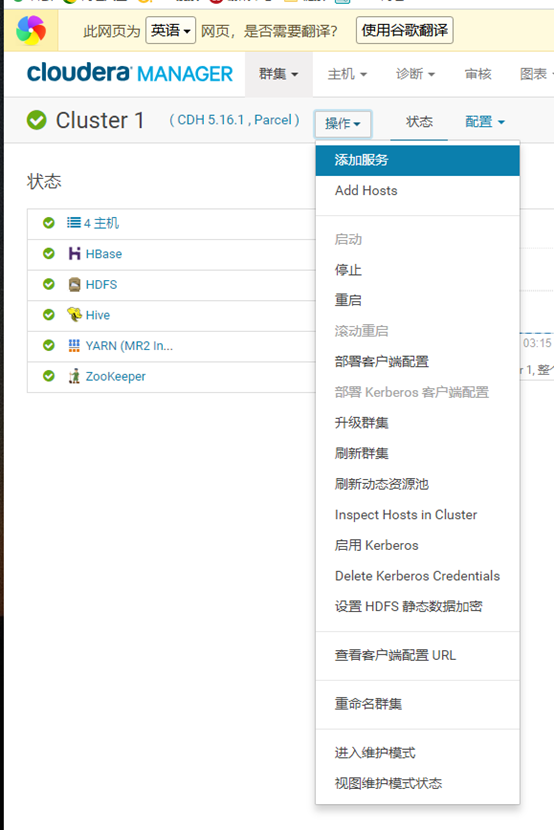
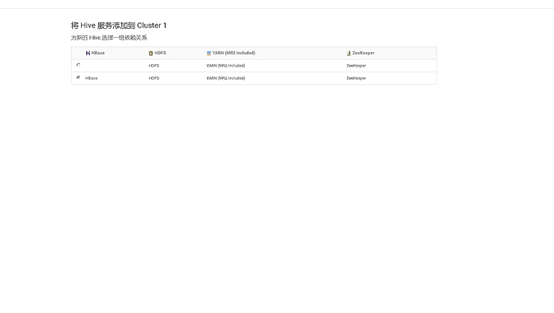
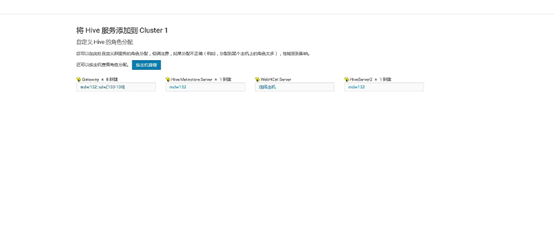
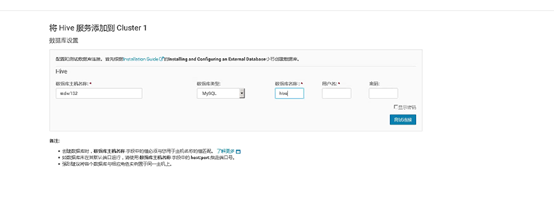
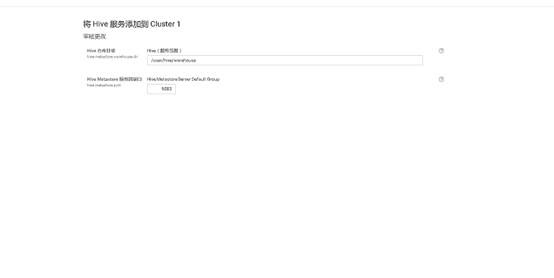
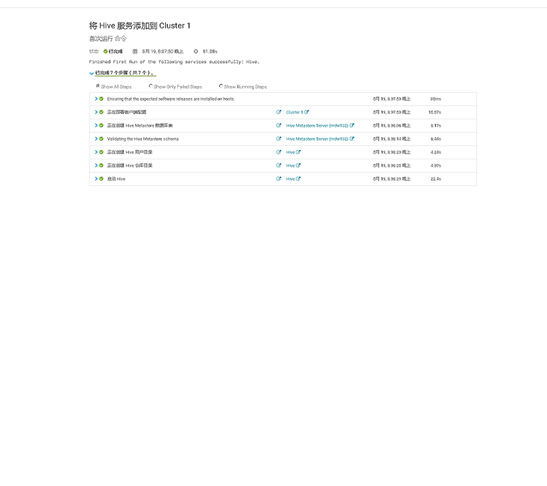
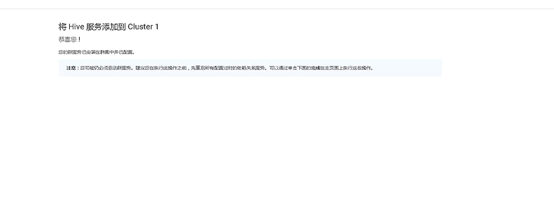
基本默认安装 路径选一个大点的盘(文件夹)
安装成功后连接mysql数据库
mysql -u root -p
Sdcmcc@139.com
修改hive数据库配置:
use hive;
alter table SERDE_PARAMS modify column PARAM_VALUE varchar(60000);
desc SERDE_PARAMS;
flush privileges;
show tables;
修改mysql配置
[root@mdw96 java]# vi /usr/my.cnf
# For advice on how to change settings please see
# http://dev.mysql.com/doc/refman/5.6/en/server-configuration-defaults.html
[mysqld]
//修改的内容
port = 3306
socket = /var/lib/mysql/mysql.sock
character-set-server=utf8
max_connections = 2000
max_connect_errors = 2000
# Remove leading # and set to the amount of RAM for the most important data
# cache in MySQL. Start at 70% of total RAM for dedicated server, else 10%.
# innodb_buffer_pool_size = 128M
# Remove leading # to turn on a very important data integrity option: logging
# changes to the binary log between backups.
# log_bin
# These are commonly set, remove the # and set as required.
# basedir = .....
# datadir = .....
# port = .....
# server_id = .....
# socket = .....
# Remove leading # to set options mainly useful for reporting servers.
# The server defaults are faster for transactions and fast SELECTs.
# Adjust sizes as needed, experiment to find the optimal values.
# join_buffer_size = 128M
# sort_buffer_size = 2M
# read_rnd_buffer_size = 2M
sql_mode=NO_ENGINE_SUBSTITUTION,STRICT_TRANS_TABLES
保存文件 重启mysql
systemctl restart mysql
最后一步:
切换到GP主服务器—mdw96:
# 切换到gpadmin用户
su gpadmin
#执行:(标黄请注意,如第一个标黄表示CDH是5.X的cdh5,6.X则是cdh6,同理第二个标黄也是版本号)
gpconfig -c gp_hadoop_target_version -v “cdh5”
gpconfig -c gp_hadoop_home -v “‘/opt/cloudera/parcels/CDH-5.16.1-1.cdh5.16.1.p0.3 /lib/hadoop/client'”
最最最后就是性能测试
hive
create table date_test1(id int,name string);
insert into date_test1 values(1,'wjian');
hdfs dfs -ls hdfs://10.214.138.132:8020/user/hive/warehouse/date_test1/
drop EXTERNAL table hdfs_test;
create EXTERNAL table hdfs_test(id int,name varchar(32))
location ('gphdfs://10.214.138.132:8020/user/hive/warehouse/date_test1/*')
format 'TEXT' (DELIMITER '\001')
;
select * from hdfs_test
hdfs dfs -ls hdfs://10.227.17.96:8020/data1/hive/warehouse/date_test1/
hdfs dfs -ls hdfs:// 10.227.17.96:8020/data1/hive/warehouse/pm_lte_eutrancellfdd_hour_inner/
drop EXTERNAL table hdfs_test;
create EXTERNAL table hdfs_test(id int,name varchar(32))
location ('gphdfs://10.227.17.96:8020/data1/hive/warehouse/date_test1/*')
format 'TEXT' (DELIMITER '\001')
;
select * from hdfs_test
hdfs dfs -ls hdfs://10.224.230.171:8020/home/hive/warehouse/date_test1/
drop EXTERNAL table hdfs_test;
create EXTERNAL table hdfs_test(id int,name varchar(32))
location ('gphdfs://10.224.230.171:8020/home/hive/warehouse/date_test1/*')
format 'TEXT' (DELIMITER '\001');
select * from hdfs_test
遇到问题:
1.HDFS dfs.permissions 去掉对勾,不然需要验证权限才能进行插入…
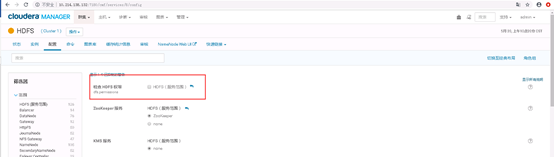
2.如果是旧机器需要看看是否已经安装了cloudera和CDH
https://blog.csdn.net/wulantian/article/details/42706777/ 这是CDH5的卸载步骤
删除:
卸载挂载:
umount /opt/cm-5.16.1/run/cloudera-scm-agent/process
#执行查找一下cloudera文件
find / -name cloudera*
#查看 /var/lib文件夹遗留的文件
# cd /var/lib
rm -rf cloudera*
rm -rf hadoop*
rm -rf hbase
rm -rf hive
rm -rf zookeeper
rm -rf solr
rm -rf oozie
rm -rf sqoop*
#查看 /var/run文件夹遗留的文件
cd /var/run
rm -rf cloudera*
rm -rf hadoop*
rm -rf hdfs*
rm -rf hive
rm -rf hadoop*
#查看 /opt文件夹遗留的文件
cd /opt/
rm -rf clouder*
#查看 /var/log文件夹遗留的文件
cd /var/log
rm -rf hadoop*
rm -rf zookeeper*
rm -rf hbase*
rm -rf hive*
rm -rf hdfs
rm -rf mapred
rm -rf yarn
rm -rf sqoop*
rm -rf oozie
#查看 /etc文件夹遗留的文件
cd /etc/
rm -rf hadoop*
rm -rf zookeeper*
rm -rf hive*
rm -rf hue
rm -rf impala
rm -rf sqoop*
rm -rf oozie
rm -rf hbase*
rm -rf hcatalog
#查看 /usr/bin文件夹遗留的文件
cd /usr/bin/
rm -rf hadoop*
rm -rf zookeeper*
rm -rf hbase*
rm -rf hive*
rm -rf hdfs
rm -rf mapred
rm -rf yarn
rm -rf sqoop*
rm -rf oozie
#查找是否存在遗留未删除的
find / -name hadoop*
默认知打开程序的信息和配置 :
/etc/alternatives
rm -rf hadoop*
rm -rf zookeeper*
rm -rf hbase*
rm -rf hive*
rm -rf hdfs
rm -rf mapred
rm -rf yarn
rm -rf sqoop*
rm -rf oozie
/var/lib/alternatives
rm -rf hadoop*
rm -rf zookeeper*
rm -rf hbase*
rm -rf hive*
rm -rf hdfs
rm -rf mapred
rm -rf yarn
rm -rf sqoop*
rm -rf oozi
find / -name hadoop*
删除账号
userdel -r cloudera-scm
进入mysql数据库 删除cm数据库
3.ProtocolError: <ProtocolError for 127.0.0.1/RPC2: 401 Unauthor.
安装cloudera-manager-agent报错
查看/var/log/cloudera-scm-agent.log
报错
Traceback (most recent call last):
File "/usr/lib64/cmf/agent/build/env/lib/python2.7/site-packages/cmf-5.16.1-py2.7.egg/cmf/agent.py", line 2270, in connect_to_new_superviso
self.get_supervisor_process_info()
File "/usr/lib64/cmf/agent/build/env/lib/python2.7/site-packages/cmf-5.16.1-py2.7.egg/cmf/agent.py", line 2290, in get_supervisor_process_i
self.identifier = self.supervisor_client.supervisor.getIdentification()
File "/usr/lib64/python2.7/xmlrpclib.py", line 1233, in __call__
return self.__send(self.__name, args)
File "/usr/lib64/python2.7/xmlrpclib.py", line 1587, in __request
verbose=self.__verbose
File "/usr/lib64/cmf/agent/build/env/lib/python2.7/site-packages/supervisor-3.0-py2.7.egg/supervisor/xmlrpc.py", line 470, in request
'' )
ProtocolError: <ProtocolError for 127.0.0.1/RPC2: 401 Unauthorized>
[01/Dec/2018 20:23:29 +0000] 30267 MainThread agent ERROR Failed to connect to newly launched supervisor. Agent will exit
[01/Dec/2018 20:23:29 +0000] 30267 MainThread agent INFO Stopping agent...
[01/Dec/2018 20:23:29 +0000] 30267 MainThread agent INFO No extant cgroups; unmounting any cgroup roots
[01/Dec/2018 20:23:29 +0000] 30267 Dummy-1 daemonize WARNING Stopping daemon.
解决办法
[root@dip001 ~]# ps -ef | grep supervisord
root 24491 1 0 11月30 ? 00:00:34 /usr/lib64/cmf/agent/build/env/bin/python /usr/lib64/cmf/agent/build/env/bin/supervisord
root 30335 30312 0 20:27 pts/0 00:00:00 grep --color=auto supervisord
[root@dip001 ~]# kill -9 24491
[root@dip001 ~]# ps -ef | grep supervisord
root 30338 30312 0 20:27 pts/0 00:00:00 grep --color=auto supervisord
4.Cloudera Manager集群报警,堆转储目录/tmp 或日志目录/var/log 可用空间小于 5.0 吉字节
在Cloudera Manager上收到报警信息如下:
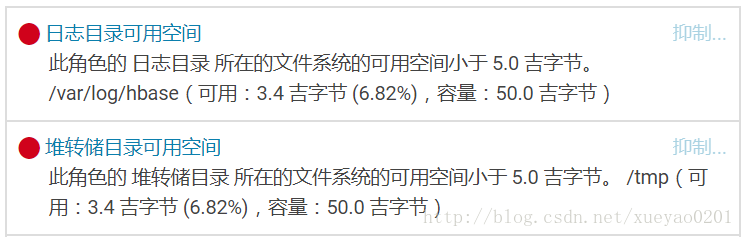
解决办法
1.检查目标主机的磁盘使用情况
登陆到目标主机后,切换路径到根目录,运行 df -h
得知是日志盘文件盘过小,更改选择比较大一些的文件挂载
修改集群中hive、yarn、spark的配置,搜索包含/var、/tmp或/yarn的配置项,以下以Hive为例:
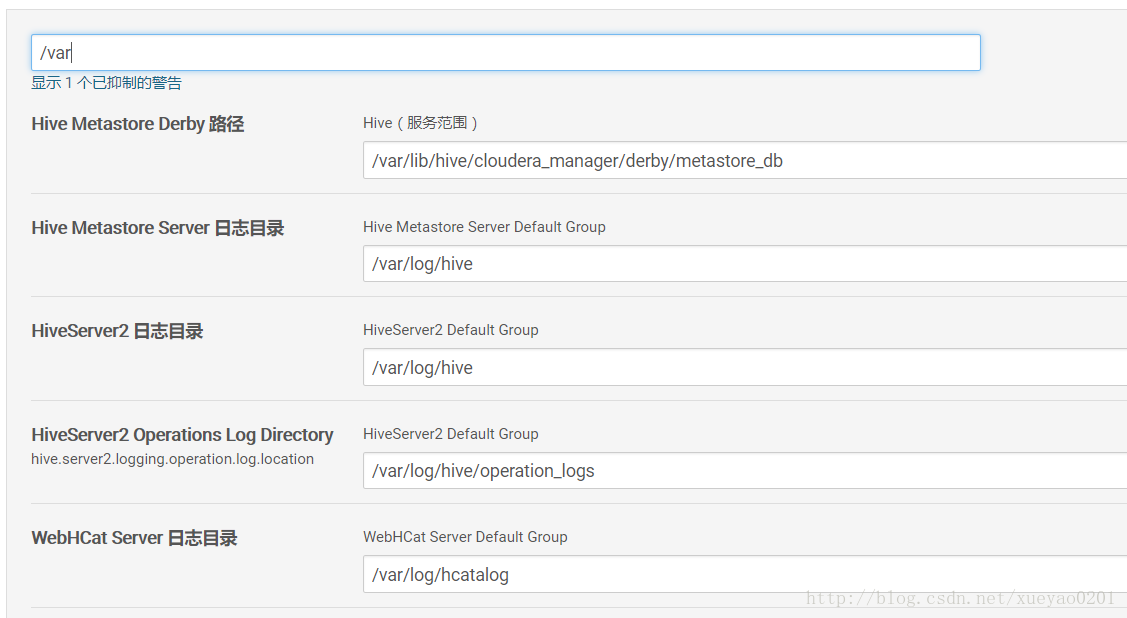
在上述路径前添加/home(因为/home所在的磁盘空间较大)
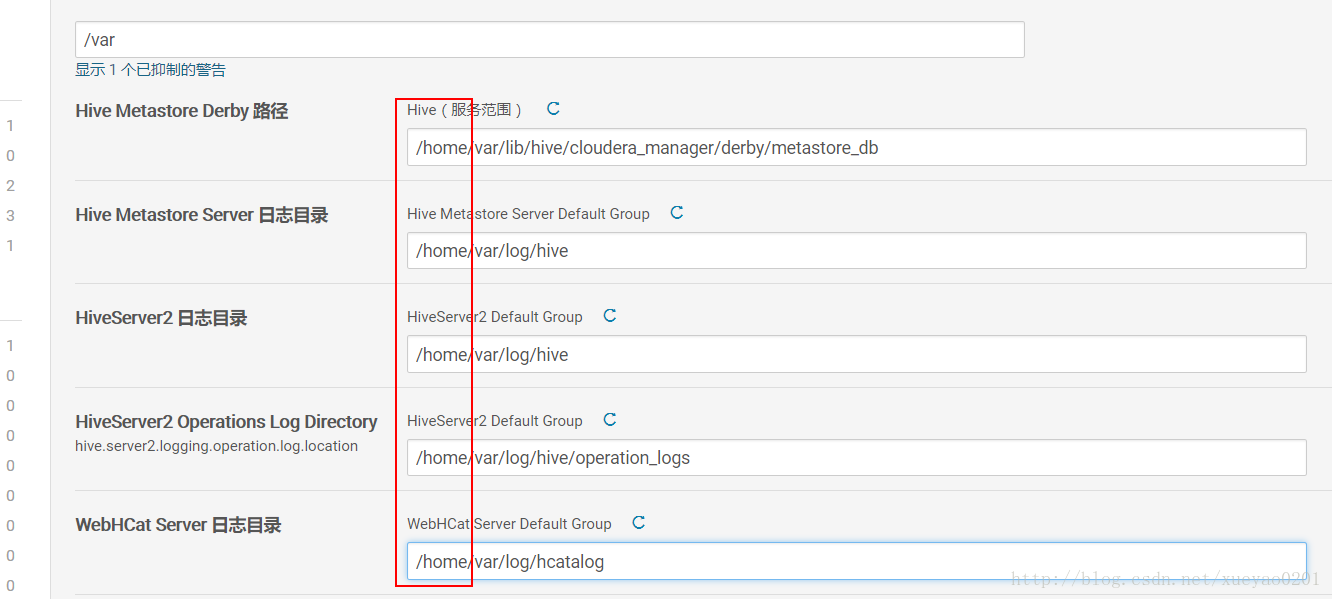
保存配置重启集群即可。